¿Necesitas ayuda o prefieres visitarnos?
Teléfono:
960 260 360
Dirección:
Plaza País Valencia, 25 (bajo)

Acceder al firmware UEFI o BIOS es esencial para gestionar la configuración básica del hardware de un ordenador. Sin embargo, la falta de estandarización en las teclas de acceso puede complicar esta tarea. Aquí exploramos cómo cada fabricante implementa su propia solución, y cómo estas teclas, a menudo ocultas por los rápidos tiempos de arranque de los modernos SSD, son cruciales para el control del sistema.
El firmware UEFI o BIOS es una parte esencial de cualquier computadora, ya que controla el inicio del sistema y la comunicación entre el hardware y el sistema operativo. Entender cómo acceder a este firmware es crucial para realizar configuraciones de hardware y solucionar problemas. Para acceder al firmware, generalmente necesitas presionar una tecla específica durante el arranque del sistema.
Este proceso puede variar según el fabricante de tu computadora. En muchos casos, las instrucciones para acceder al UEFI o BIOS se muestran brevemente en la pantalla al encender el equipo. Sin embargo, debido a los tiempos de arranque rápidos de los sistemas modernos, puede ser fácil pasar por alto esta información.
Conocer el procedimiento correcto para ingresar al firmware te permite modificar configuraciones importantes, como el orden de arranque, la activación de tecnologías de virtualización o el ajuste de parámetros de seguridad. Es importante tener precaución al realizar cambios, ya que configuraciones incorrectas pueden afectar el funcionamiento del sistema.
El firmware es un software fundamental que reside en el chip de memoria de la placa base de la computadora. Su función principal es iniciar el hardware y proporcionar un entorno para que el sistema operativo se ejecute. Sin un firmware adecuado, el ordenador no podría arrancar ni funcionar correctamente.
El UEFI es la evolución del tradicional BIOS y ofrece una interfaz más moderna y capacidades avanzadas. Por ejemplo, el UEFI permite manejar discos duros de mayor tamaño y ofrece tiempos de arranque más rápidos. Además, proporciona una interfaz gráfica más amigable para el usuario.
El conocimiento sobre el firmware es vital no solo para técnicos, sino también para usuarios que deseen optimizar el rendimiento de su equipo. Configuraciones como el orden de arranque o la activación de características avanzadas pueden marcar una gran diferencia en el rendimiento y la seguridad del sistema.
El acceso al UEFI o BIOS varía según el fabricante de la placa base o del ordenador. Cada fabricante tiene su propia combinación de teclas que debe presionarse durante el inicio del sistema para acceder al firmware. Conocer la tecla correcta es esencial para realizar ajustes en el sistema.
Por ejemplo, en computadoras HP, la tecla más común es F10, mientras que en Dell suele ser F2. Para Lenovo, puede ser F1 o F2, y en ASUS, es generalmente F2 o Supr. Es importante verificar esta información en el manual del fabricante o en su sitio web oficial.
Si no consigues encontrar la tecla correcta, intenta presionar varias teclas como Esc, F1, F2, F10, Supr o Esc justo después de encender el equipo. Tener esta información a mano puede ahorrar tiempo y evitar frustraciones al intentar acceder al firmware.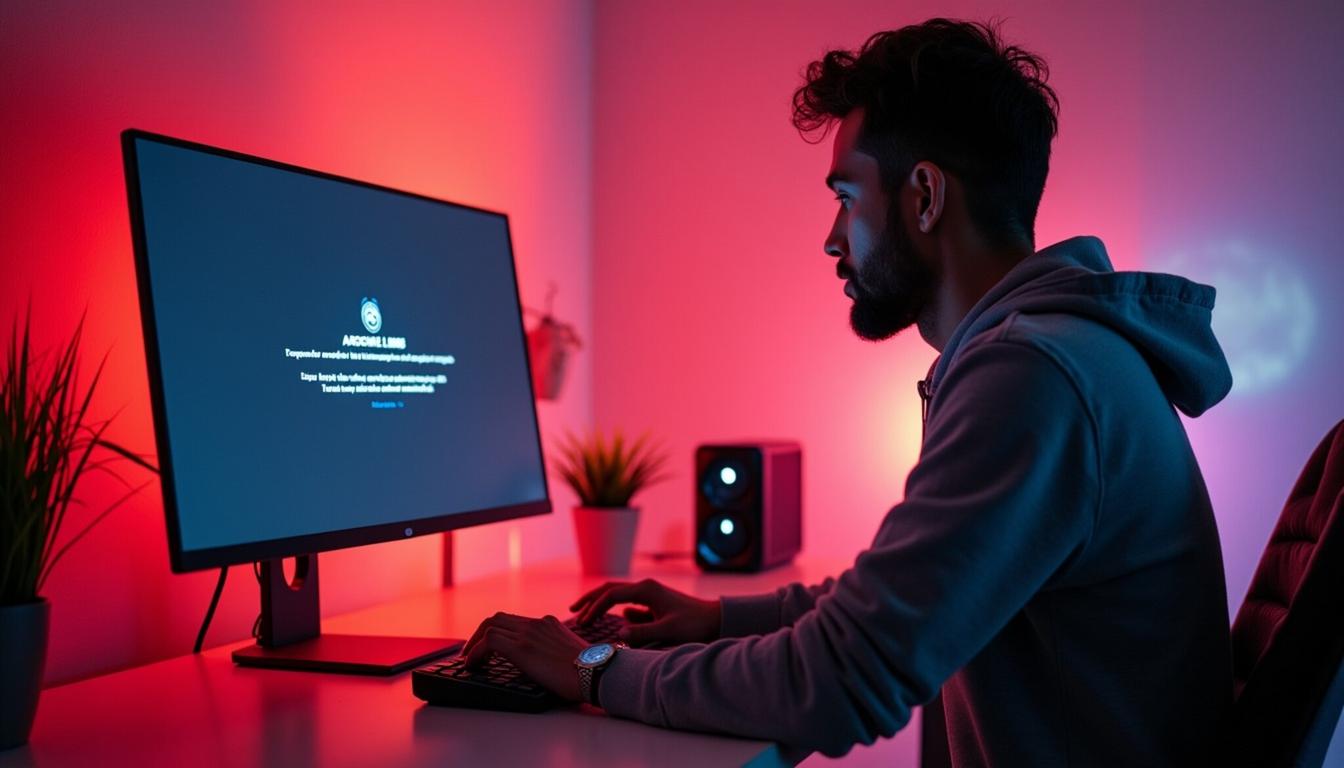
Los métodos de acceso al UEFI o BIOS pueden diferir significativamente entre los principales fabricantes, no solo en las teclas utilizadas, sino también en el momento exacto en que deben presionarse. Algunos fabricantes ofrecen un tiempo de ventana muy corto para presionar la tecla correcta.
Además, ciertos modelos de laptops o PCs de fabricantes como Microsoft con sus dispositivos Surface pueden requerir métodos alternativos, como mantener presionado un botón de volumen mientras se enciende el dispositivo. Esto se debe a las características particulares de su hardware.
Es crucial estar informado sobre estas diferencias para evitar problemas de acceso. Revisar el manual del usuario o buscar en el sitio web del fabricante puede proporcionar instrucciones específicas para cada modelo. Comprender estas variaciones asegura una experiencia fluida al intentar acceder al firmware.
Los SSD modernos han revolucionado el tiempo de arranque de las computadoras, permitiendo que el sistema operativo se inicie en cuestión de segundos. Aunque esto es beneficioso para la eficiencia, también presenta un desafío al intentar acceder al UEFI o BIOS, ya que el tiempo para presionar la tecla de acceso es mucho más corto.
En sistemas con SSD, el arranque es tan rápido que a menudo los usuarios no tienen tiempo suficiente para presionar la tecla correcta. Esto puede ser frustrante, especialmente si necesitas realizar ajustes urgentes en la configuración del sistema.
Para superar este reto, algunos fabricantes han incluido opciones en el sistema operativo para reiniciar directamente en el UEFI o BIOS. Por ejemplo, en Windows 10, puedes acceder a esta opción a través del menú de configuración avanzada de inicio. Esta característica es especialmente útil para usuarios de SSD que necesitan más tiempo para acceder al firmware.
La velocidad de los SSD no solo mejora el rendimiento general del sistema, sino que también influye en la forma en que los usuarios acceden al BIOS. Con tiempos de arranque tan reducidos, el margen para presionar la tecla de acceso al firmware es mínimo.
Esta característica de los SSD puede ser un arma de doble filo. Por un lado, ofrece un inicio casi instantáneo del sistema operativo. Por otro, limita la capacidad de los usuarios para intervenir en el proceso de arranque, lo que puede ser problemático si necesitas realizar cambios en el firmware.
Para mitigar este problema, es recomendable utilizar las herramientas proporcionadas por el sistema operativo para reiniciar directamente en el UEFI o BIOS. Además, estar preparado para presionar la tecla correcta tan pronto como se encienda el equipo puede ayudar a superar las limitaciones impuestas por la velocidad del SSD.
El BIOS o UEFI es fundamental para el control del sistema, ya que permite configurar y optimizar el hardware de tu computadora. Desde este entorno, puedes ajustar una variedad de configuraciones que afectan directamente el rendimiento y la estabilidad del sistema.
Entre las configuraciones básicas se encuentran el ajuste del orden de arranque, la habilitación o deshabilitación de componentes de hardware, y la configuración de la fecha y hora del sistema. Estas opciones son cruciales para garantizar que el sistema operativo se cargue correctamente.
Las configuraciones avanzadas incluyen la activación de tecnologías de virtualización, el ajuste de la velocidad del CPU y la gestión de la memoria. Estas opciones son especialmente útiles para usuarios avanzados que buscan maximizar el rendimiento de su equipo.
El firmware de una computadora ofrece una amplia gama de configuraciones tanto básicas como avanzadas. Las opciones básicas permiten a los usuarios establecer parámetros esenciales como el orden de arranque y la configuración del reloj del sistema.
En el ámbito de las configuraciones avanzadas, el UEFI o BIOS proporciona herramientas para ajustar el rendimiento del CPU, modificar la velocidad de los ventiladores y gestionar la memoria. Estas opciones son especialmente valiosas para usuarios que desean personalizar su sistema según sus necesidades específicas.
Además, el firmware permite la gestión de la seguridad del sistema a través de contraseñas de BIOS y opciones de arranque seguro. Estas características protegen el equipo de accesos no autorizados y garantizan un entorno de trabajo seguro y confiable.
Acceder al UEFI o BIOS puede presentar desafíos, especialmente si no estás familiarizado con el proceso. Uno de los problemas más comunes es no poder presionar la tecla correcta a tiempo debido a los rápidos tiempos de arranque.
Una solución a este problema es utilizar las opciones de arranque avanzado disponibles en sistemas operativos como Windows. Estas opciones permiten reiniciar el sistema directamente en el firmware, evitando la necesidad de presionar una tecla durante el arranque.
Otro problema frecuente es olvidar la contraseña del BIOS. En estos casos, consultar el manual del fabricante o contactar con el soporte técnico puede ofrecer soluciones específicas para restablecer el acceso. Mantener un registro de las contraseñas utilizadas es una práctica recomendable para evitar este tipo de inconvenientes.
Si necesitas asistencia personalizada sobre cómo acceder a la BIOS o UEFI de tu equipo, no dudes en contactarnos. Estamos aquí para ayudarte a resolver cualquier duda que tengas y ofrecerte un presupuesto sin compromiso sobre nuestros servicios tecnológicos. Ya sea que busques optimizar tu ordenador o necesites asesoramiento en tecnología, en Wifilinks te brindamos el apoyo que requieres.
No pongas en riesgo lo que más importa. Contacta hoy mismo.